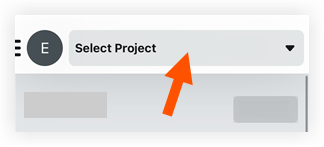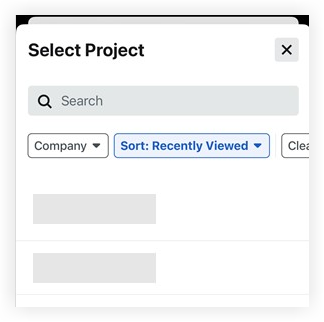Navegar a un proyecto diferente (iOS)
Objetivo
Navegar a un proyecto o compañía diferente en la aplicación iOS Procore.
Aspectos para tener en cuenta
- Permisos de usuario requeridos
- Solo podrá ver y seleccionar proyectos a los que haya sido agregado.
- Los proyectos inactivos deben estar habilitados en las Preferencias de la aplicación para filtrar por estatus del proyecto. Consulte Preferencias de aplicaciones (iOS).
Nota: Este paso no es necesario en un dispositivo Android. - Solo algunas herramientas están disponibles cuando se visualiza un proyecto inactivo. Consulte ¿Qué herramientas puede usar en dispositivos móviles para proyectos inactivos?
Pasos
|
|